Comment réparer Asus Rog Strix B650 Ethernet ne fonctionne pas sur Windows 10/11
Publié: 2025-07-31Si votre carte mère ASUS ROG STRIX B650 ne détecte pas Ethernet ou ne montre pas Internet, vous n'êtes pas seul. Il s'agit d'un problème courant après avoir configuré un nouveau PC, réinstaller Windows ou mettre à jour le BIOS. Parfois, le port ne s'allume pas. D'autres fois, il montre un «réseau non identifié» ou «aucun réseau détecté».
Le problème n'est généralement pas grave. La plupart du temps, c'est un pépin de conducteur, un paramètre de BIOS ou une simple erreur de connexion. Dans ce guide, nous allons parcourir sept correctifs de travail pour vous aider à ramener votre Ethernet à la vie.
Qu'est-ce que l'ASUS ROG Strix B650 Ethernet?
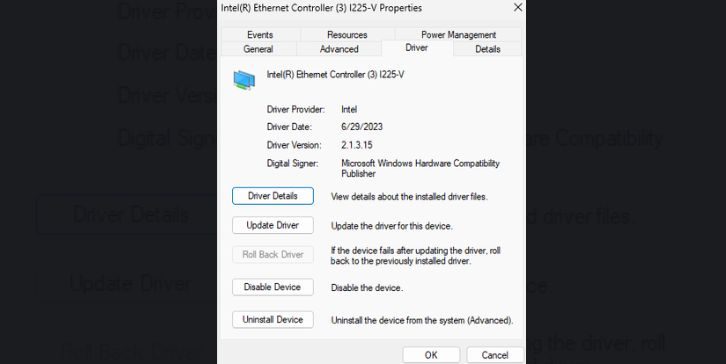
La carte mère ASUS ROG STRIX B650 fait partie de la gamme AM5 axée sur les jeux d'Asus pour les processeurs Ryzen. Il comprend un port Ethernet intégré qui prend en charge un LAN à haut débit de 2,5 gigabit. Ce port Ethernet permet à votre PC de se connecter directement à Internet à l'aide d'un câble physique au lieu du Wi-Fi. Il est alimenté par un contrôleur Realtek ou Intel LAN, selon le modèle exact.
Ethernet est souvent préféré pour les jeux ou les transferts de fichiers grands car il est plus stable et plus rapide que sans fil. Mais si le port Ethernet ne fonctionne pas, la connexion n'apparaîtra pas du tout sous Windows, ou elle dira «pas Internet», même si le câble est branché. La plupart du temps, le problème n'est pas le port lui-même - c'est un petit logiciel ou un problème de réglage facile à résoudre.
Signes Votre Ethernet ne travaille pas sur ASUS B650
Avant d'essayer un correctif, vérifiez ces signes:
- Vous voyez un «X» ou un triangle jaune rouge sur l'icône du réseau
- La LAN Port LED ne clignote pas
- Il n'y a pas d'option «Ethernet» dans Windows
- Le gestionnaire de périphériques ne montre pas votre contrôleur LAN
- Les émissions Internet «connectées, pas d'accès»
- La vitesse est de 10 Mbps ou moins, bloquée ou sans flux de données
Si vous avez frappé l'un d'eux, votre système ne se connecte pas correctement sur LAN.
Raisons courantes pour lesquelles votre Ethernet peut ne pas fonctionner
Ce problème peut se produire pour plusieurs raisons. Sur la carte B650, la plupart des modèles utilisent une puce LAN Realtek 2.5g . Ceux-ci ont parfois besoin des derniers conducteurs pour fonctionner. Les paramètres du BIOS peuvent également se réinitialiser après les mises à jour, désactivant LAN sans préavis.
Voici quelques causes probables:
- Conducteurs LAN obsolètes ou manquants
- Le contrôleur LAN est désactivé dans le BIOS
- La sauvegarde de l'alimentation de Windows arrête l'adaptateur
- Un câble Ethernet défectueux ou lâche
- Le port ou le routeur ne fonctionne pas
- La mise à jour Windows a provoqué un conflit
- Blocs de démarrage rapide Rechargement du pilote
Comment réparer Asus Rog Strix B650 Ethernet ne fonctionne pas?
Si Ethernet sur votre carte mère Asus Rog Strix B650 ne fonctionne pas, il y a généralement une petite raison derrière. C'est peut-être un problème de pilote, un paramètre de BIOS ou un problème matériel. Ne vous inquiétez pas, c'est réparable. Vous trouverez ci-dessous les meilleures corrections que vous pouvez essayer.
Correction 1: Vérifiez le gestionnaire de périphériques pour les problèmes Ethernet
Commencez par Windows Device Manager. Il vous indique si votre PC peut voir le matériel Ethernet.
Mesures:
- Cliquez avec le bouton droit sur le menu Démarrer
- Cliquez sur le gestionnaire de périphériques
- Développer les adaptateurs de réseau
- Recherchez quelque chose comme Realtek 2.5GBE ou Intel I225-V
- S'il y a un panneau d'avertissement jaune, cliquez avec le bouton droit et sélectionnez Désinstaller
- Redémarrez votre PC - Windows devrait réinstaller automatiquement le pilote
Si cela n'apparaît pas du tout, continuez avec la prochaine correction.
Correction 2: Téléchargez et installez le pilote Ethernet correct
Le port Ethernet ne fonctionnera pas sans le bon conducteur. ASUS n'en est pas toujours expédié des pilotes mis à jour avec Windows, vous devrez peut-être le faire manuellement.
Mesures:
- Aller sur le site officiel de l'ASUS
- Entrez votre modèle de carte mère (par exemple, Rog Strix B650-A WiFi de jeu)
- Aller à la prise en charge> Drivers et outils
- Choisissez votre système d'exploitation (Windows 10 ou 11)
- Télécharger le dernier pilote LAN
- Installez-le et redémarrez votre ordinateur
Vous pouvez également essayer Armory Crate , l'outil d'utilité du pilote d'Asus, mais l'installation manuelle est généralement plus fiable.
Correction 3: Activer LAN dans les paramètres du BIOS
Parfois, le contrôleur LAN est désactivé en BIOS sans que vous le sachiez. Cela peut se produire après une mise à jour ou une réinitialisation du BIOS.

Mesures:
- Redémarrez votre PC
- Appuyez sur Del ou F2 pendant le démarrage pour entrer le BIOS
- Accédez à l'onglet avancé
- Sélectionnez la configuration des périphériques intégrés
- Trouver un contrôleur de LAN ou Ethernet embarqué
- Assurez-vous qu'il est défini sur Activé
- Appuyez sur F10 pour enregistrer et quitter
Après les redémarrages du système, vérifiez à nouveau sous Windows pour voir si Ethernet est maintenant actif.
Correction 4: Vérifiez le câble, le port et le routeur
Avant de plonger plus profondément, assurez-vous que la configuration physique fonctionne.
Essayez ces vérifications rapides:
- Branchez le câble sur un autre appareil pour voir si cela fonctionne
- Utilisez entièrement un câble différent
- Essayez un autre port sur votre routeur ou votre modem
- Regardez la LED sur le port Ethernet - s'il ne clignote pas, il n'y a pas de signal
Les problèmes matériels comme les câbles cassés ou les mauvais ports sont faciles à ignorer mais communs.
Correction 5: Réinitialiser les paramètres du réseau Windows
Si le matériel est bien et que le pilote est installé, le problème pourrait être avec vos paramètres réseau Windows. Une réinitialisation peut effacer les configurations bloquées et ramener les choses à la normale.
Mesures:
- Accédez à Paramètres> Réseau et Internet> Statut
- Faites défiler vers le bas et cliquez sur Réinitialiser le réseau
- Cliquez sur Réinitialiser maintenant
- Votre PC redémarre automatiquement
- Après le redémarrage, essayez à nouveau de connecter votre câble Ethernet
Cela supprimera tous les réseaux enregistrés, vous devrez donc réintégrer les mots de passe Wi-Fi plus tard.
Correction 6: Mettez à jour votre BIOS
Le BIOS met à jour les bogues et améliore la compatibilité. Dans certaines premières conseils B650, la mise à jour du BIOS a aidé à résoudre les problèmes Ethernet, en particulier liés aux puces RealTek ou Intel LAN.
AVERTISSEMENT : Mettez à jour le BIOS si les autres étapes ne fonctionnaient pas.
Mesures:
- Accédez à la page d'assistance de votre conseil sur le site Web de l'ASUS
- Téléchargez la dernière version du BIOS
- Copiez-le sur un lecteur USB
- Redémarrez votre PC et entrez le BIOS
- Utilisez l' outil EZ Flash dans le BIOS pour mettre à jour en toute sécurité
- Redémarrez et vérifiez si le port LAN fonctionne maintenant
N'interrompez pas le processus de mise à jour. Un flash raté peut brique la planche.
Correction 7: Utilisez un adaptateur USB à étage temporaire
Si vous ne pouvez toujours pas faire fonctionner Ethernet et que vous avez besoin d'accès Internet maintenant, il y a une solution de contournement simple. Utilisez un adaptateur USB vers LAN . Il se branche sur votre port USB et vous donne un accès Ethernet instantané.
Vous pouvez l'utiliser pour:
- Télécharger les pilotes manquants
- Mettre à jour le bios
- Obtenez l'aide du support ou des forums
Ces adaptateurs sont bon marché et peuvent être réutilisés chaque fois que votre LAN embarqué échoue à l'avenir.
Conseils pour éviter ce problème à l'avenir
Suivez ces conseils pour éviter le même problème à l'avenir:
- Installez toujours les pilotes avant de supposer que le matériel est cassé
- Gardez votre BIOS à jour, mais ne mettez pas à jour sauf si nécessaire
- Utilisez l'arrêt Windows au lieu d'un démarrage rapide pour éviter les bogues d'adaptateur
- Gardez un adaptateur LAN USB supplémentaire au cas où
- Enregistrez une copie des pilotes fonctionnels avant d'essuyer ou de réinstaller Windows
- Après une réinitialisation du BIOS, vérifiez toujours que LAN est toujours activé
- Évitez de laisser les conducteurs de Windows à installer automatiquement après une installation propre
Conclusion
Le problème Ethernet ASUS ROG STRIX B650 se résume généralement à de petites choses: les conducteurs de maîtrise, les mauvais paramètres du BIOS ou un mauvais câble. Ce n'est pas souvent un port mort ou une planche défectueuse. Vous n'avez pas besoin de remplacer votre carte mère immédiatement.
Commencez simple. Vérifiez le gestionnaire de périphériques. Installez le pilote LAN correct. Assurez-vous que le port est activé dans le BIOS. Et si nécessaire, effectuez une réinitialisation du réseau ou une mise à jour du BIOS. Si rien ne fonctionne, branchez un adaptateur Ethernet USB pour rester connecté et dépanner davantage.
Essayez les correctifs un à la fois et vous récupérerez probablement votre Ethernet sans avoir besoin d'un support technique. Si cela a aidé, partagez ce guide ou laissez un commentaire pour d'autres personnes coincées sur le même problème.
